这是现在经常用到的一个软件,win10开启ahci模式蓝屏怎么办有不少用户都不知道如何正确使用,下面就一起来看看最详细的使用教程。本站对这些功能使用教程进行了汇总,需要的朋友可以来这里查看详细的教程。
如果您的联想小新Pro遇到了蓝屏问题,这里给大家推荐的是第三方修复工具快快蓝屏修复助手(点击即可下载)<<<<。对于这款软件来说,你只需要完成下载与安装,当你打开运行后,它可以通过自动扫描获取你电脑蓝屏存在的情况,然后一键即可快速修复。
如果在Windows 10开启AHCI模式后遇到蓝屏问题,你可以尝试以下解决方法
1、 进入安全模式:重启电脑,在开机时多次按下F8键,进入高级启动选项,选择安全模式启动。
2、 更新驱动程序:在安全模式下,打开设备管理器,找到硬盘驱动器,右键点击选择“更新驱动程序”,选择“自动搜索更新的驱动程序”。
3、 重新安装驱动程序:如果更新驱动程序没有解决问题,你可以尝试重新安装硬盘驱动程序。在设备管理器中,右键点击硬盘驱动器,选择“卸载设备”,然后重新启动电脑。Windows 10会在下次启动时自动安装默认的驱动程序。
4、 修改注册表:在安全模式下,按下Win + R键打开运行窗口,输入“regedit”并按下回车,打开注册表编辑器。依次展开以下路径:HKEY_LOCAL_MACHINE → System → CurrentControlSet → Services → Msahci。右键点击Msahci,选择“修改”,将数值数据更改为0(如果已经是0,则不需要更改),然后点击“确定”。 重启电脑后,尝试开启AHCI模式。
如果以上方法都没有解决问题,建议联系电脑制造商或技术支持,获取进一步帮助。
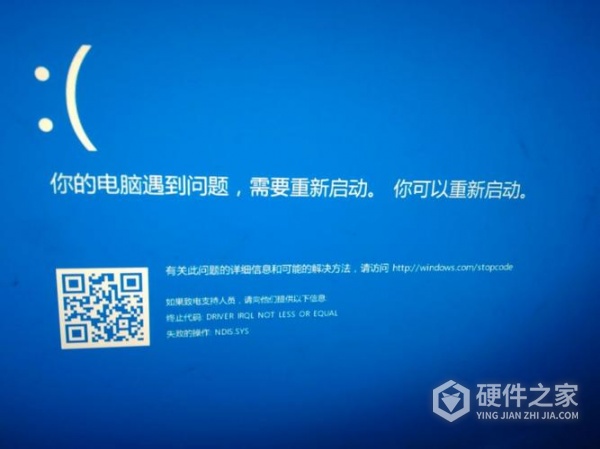
以上就是win10开启ahci模式蓝屏怎么办的正确解决方法,建议遇到问题的用户根据攻略内的步骤来正确解决问题。小编希望每一位用户都能尽快处理问题,避免再出现此类现象。